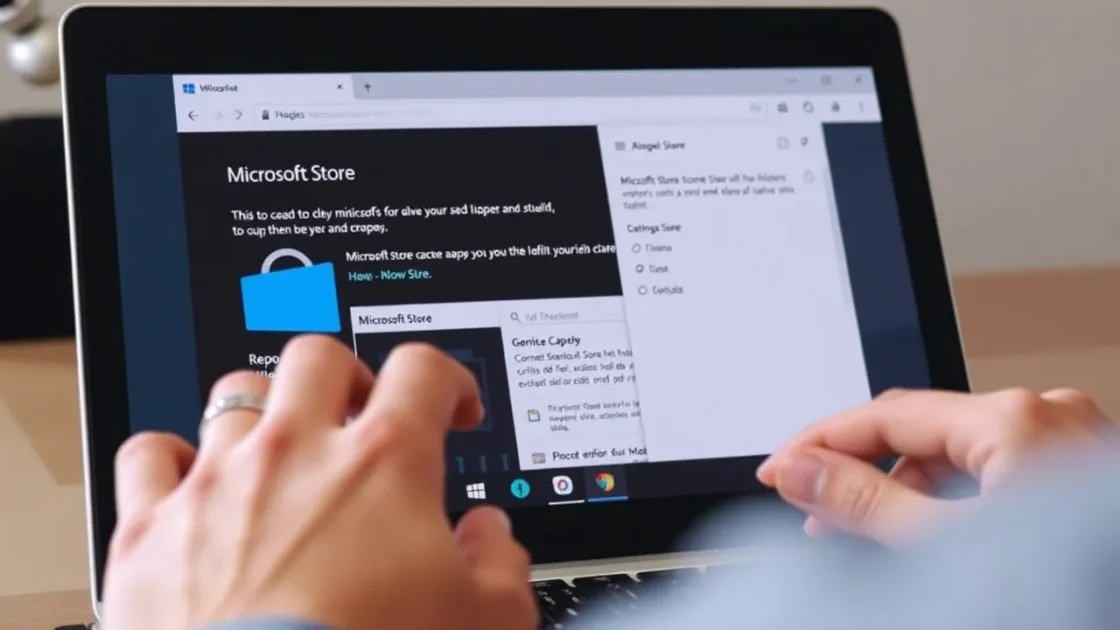Κατά τη χρήση του Microsoft Store, ενδέχεται να αντιμετωπίσετε προβλήματα όπως η μη λειτουργία της γραμμής αναζήτησης, το αυτόματο κλείσιμο του καταστήματος, σφάλματα και άλλα ζητήματα. Αυτά τα προβλήματα παρουσιάζονται συνήθως όταν τα δεδομένα της κρυφής μνήμης του καταστήματος καταστρέφονται.
Η επαναφορά του Microsoft Store είναι ο καλύτερος τρόπος για την επίλυση τέτοιων ζητημάτων, καθώς διαγράφει την προσωρινή μνήμη και τα δεδομένα. Εδώ είναι οι καλύτεροι τρόποι για να το κάνετε.
Το περιεχόμενο αυτού του σεναρίου δημιουργείται αυστηρά για εκπαιδευτικούς σκοπούς. Η χρήση γίνεται με δική σας ευθύνη.
1. Εκκαθαρίστε την προσωρινή μνήμη και επαναφέρετε το Microsoft Store χρησιμοποιώντας τις ρυθμίσεις
Μπορείτε να ανοίξετε τις Ρυθμίσεις εφαρμογής των Windows 11 για γρήγορη εκκαθάριση της προσωρινής μνήμης του Microsoft Store. Εδώ είναι τι πρέπει να κάνετε.
- Κάντε κλικ στο κουμπί Έναρξη των Windows 11 και επιλέξτε Ρυθμίσεις .

2. Στην εφαρμογή Ρυθμίσεις, κάντε κλικ στις Εφαρμογές παρακάτω.

3. Κάντε κλικ στο πλακίδιο Εφαρμογές και δυνατότητες στα δεξιά, όπως φαίνεται στο παρακάτω στιγμιότυπο οθόνης.

4. Κάτω από τη σελίδα Εφαρμογές και δυνατότητες, κάντε κλικ στις τρεις τελείες δίπλα στο Microsoft Store και επιλέξτε Προηγμένες επιλογές .

5. Στην επόμενη οθόνη, κάντε κλικ στο κουμπί Επαναφορά όπως φαίνεται παρακάτω.

6. Στην προτροπή επιβεβαίωσης, κάντε ξανά κλικ στο κουμπί Επαναφορά .

2. Εκκαθαρίστε την προσωρινή μνήμη του Microsoft Store μέσω CMD
Εάν αισθάνεστε άνετα με τον χειρισμό του βοηθητικού προγράμματος γραμμής εντολών των Windows, δείτε πώς μπορείτε να το χρησιμοποιήσετε για να διαγράψετε την προσωρινή μνήμη του Microsoft Store.
1. Ανοίξτε την Αναζήτηση των Windows 11 και πληκτρολογήστε Γραμμή εντολών. Κάντε δεξί κλικ στη γραμμή εντολών και επιλέξτε Εκτέλεση ως διαχειριστής .

2. Στη γραμμή εντολών, πληκτρολογήστε WSReset.exe και πατήστε το κουμπί Enter.

3. Εκκαθαρίστε την προσωρινή μνήμη του Microsoft Store από την Εξερεύνηση αρχείων
Η Εξερεύνηση αρχείων για Windows 11 μπορεί να χρησιμοποιηθεί για την εκκαθάριση της προσωρινής μνήμης του Microsoft Store. Εδώ είναι τι πρέπει να κάνετε.
1. Ανοίξτε την Εξερεύνηση αρχείων (Αυτός ο υπολογιστής) στα Windows 11.
2. Τώρα μεταβείτε σε αυτήν τη διαδρομή:
C:\Windows\System32

3. Θα δείτε διάφορα αρχεία στο φάκελο System32. Κάντε διπλό κλικ στο εκτελέσιμο αρχείο WSReset.
Πώς να προσθέσετε συντομεύσεις στη γραμμή εργασιών των Windows
4. Εκκαθαρίστε την προσωρινή μνήμη του Microsoft Store με την εντολή RUN
Όπως η Εξερεύνηση αρχείων, μπορείτε επίσης να εκτελέσετε το εργαλείο WSReset από το πλαίσιο διαλόγου RUN. Δείτε πώς μπορείτε να διαγράψετε την προσωρινή μνήμη του Microsoft Store με την εντολή RUN.

- Πατήστε το κουμπί Windows Key + R στο πληκτρολόγιό σας.
- Στο παράθυρο διαλόγου RUN, πληκτρολογήστε wsreset.exe και πατήστε Enter.
Αυτό θα εκκινήσει το WSReset.exe που είναι αποθηκευμένο στο φάκελο System32 και θα επαναφέρει τη μνήμη cache του Microsoft Store.
Διαβάστε επίσης Πώς να διορθώσετε την υψηλή CPU στα Windows στη Modern Setup Host ;
Η επαναφορά θα διαγράψει επίσης την προσωρινή μνήμη και τα δεδομένα του Microsoft Store. Ως εκ τούτου, ίσως χρειαστεί να συνδεθείτε ξανά με τον λογαριασμό σας Microsoft για να πραγματοποιήσετε λήψη των εφαρμογών του Microsoft Store. Ελπίζω αυτό το άρθρο να σας βοήθησε! Παρακαλώ μοιραστείτε το και με τους φίλους σας. Εάν έχετε οποιεσδήποτε αμφιβολίες, ενημερώστε μας στο πλαίσιο σχολίων παρακάτω.